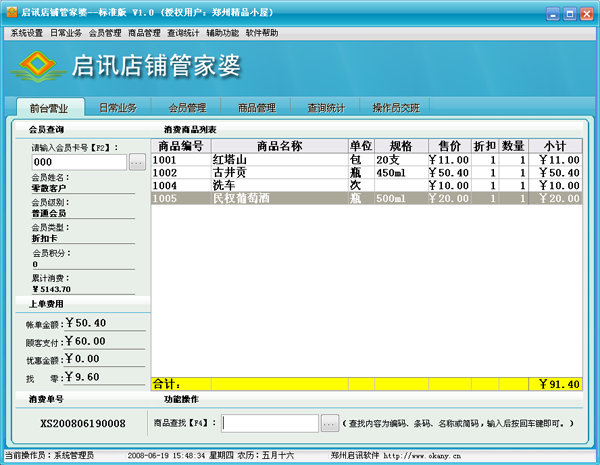

| 3、退货结帐: |
| 在“商品查找”处添加要退货的商品,添加完成后按小键盘“-”键即可打开退货结帐窗口,输入相 |
| 应金额后按回车键即可。 |
| 4、赠送商品: |
| 添加销售商品后选择要赠送的商品,然后按“F11”键即可完成赠送商品。 |
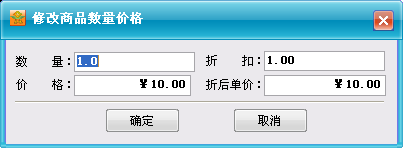
| ◆前台营业(说明这里所述用的是系统默认的快捷键,您可以打开菜单“系统设置”->“前台营业快捷键设置”来设置您方便操作的快捷键) | ||||||
| 1、查找会员: | 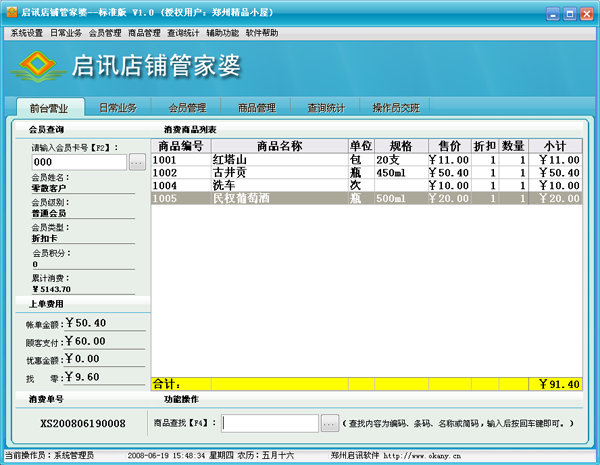 |
|||||
| 软件打开后进入前台营业界面,如果顾客是会员 | ||||||
| 可以按“F2”定位到输入框,在输入框可以输入会 | ||||||
| 员卡号、名称或简码按回车键进行查询。 | ||||||
| 2、添加销售商品: | ||||||
| 按“F4”键可以定位到商品查找输入框,在输 | ||||||
| 入框内输入商品编号、名称、简码后按回车键即可 | ||||||
| 完成销售商品的添加,如果查询的商品有多条记录 | ||||||
| 系统会弹出商品对话框,然后选择您要销售的商品 | ||||||
| 即可。 | ||||||
| 3、销售结帐: | ||||||
| 添加完销售商品后如果要进行结帐可以直接按 | ||||||
| 回车键或按“F9”即可打开结帐窗口,填写用户支 | ||||||
| 付金额后按回车键即可完成销售结帐,在结帐窗口 | ||||||
| 您可以选择打印小票或是本次销售为欠款。 | ||||||
| 如下图所示: | ||||||
 |
||||||
|
||||||
| 4、修改销售商品数量、价格、折扣: | 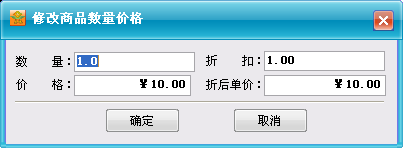 |
|||||
| 按“↑”或“↓”方向键选择要修改的商品后 | ||||||
| ,按小键盘“+”键打开修改窗体(如右图所示), | ||||||
| 修改后按回车键或点击“确定”按钮即可。 | ||||||
| ◆日常业务 | |||||
| 1、销售收款: | 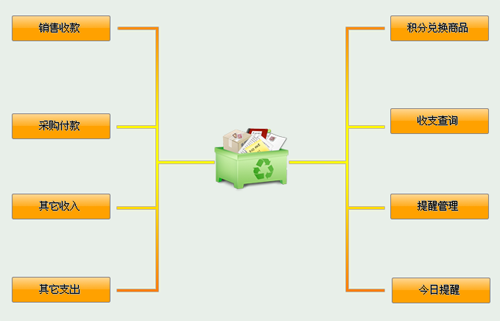 |
||||
| 在销售时候如果客户欠款,可在这里进行客户还款操作。点击打开 | |||||
| 销售收款窗口如下图所示: | |||||
 |
|||||
| 选择要收款的单据(也可通过查询找出要收款的单据),然后点击上面的 | |||||
| “应收款冲减”,打开冲减窗口,输入冲减金额后点击“确定”即可。 | |||||
| 2、采购付款: | 5、提醒管理: | ||||
| 在采购时候如果没有及时付款,日后付款可以在“采购付款”中进行 |
|
||||
| 操作和上面“销售收款”相同。 | |||||
| 3、费用支出、收入: | |||||
| 点击“其它收入”、“其它支出”,打开窗口,输入相应的金额和相关 | |||||
| 说明保存即可。 | |||||
| 4、积分兑换商品: | |||||
| 点击打开窗口,输入会员卡号并按回车键查询出会员相应信息,然后在 | |||||
| 商品列表里面选择要添加的兑换商品,然后双击该记录即可完成添加。如 | |||||
| 下图所示: | |||||
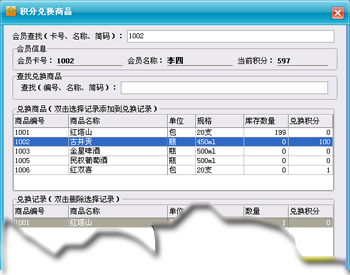 |
|||||
| ◆会员管理 | |||||
| 1、会员资料管理 | 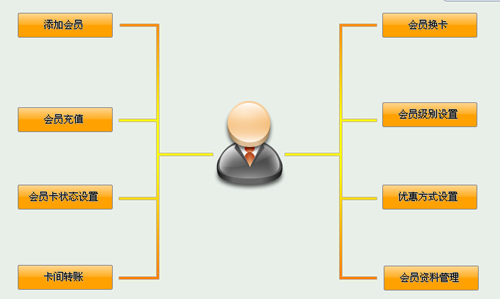 |
||||
| 点击打开会员资料管理,在这里可以进行添加、修改、删除会员信息, | |||||
| 也可以进行会员充值、换卡等操作,如下图所示: | |||||
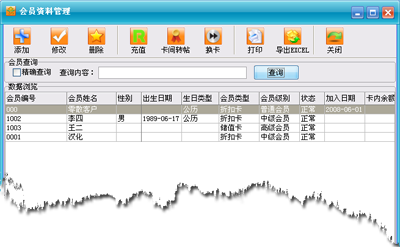 |
|||||
| 2、添加会员: | |||||
| 打开添加会员窗口,选择会员的类型(即:折扣卡、储值卡),选择 | |||||
| 会员级别,出生日期可以选择是农历或公历,如下图所示: | |||||
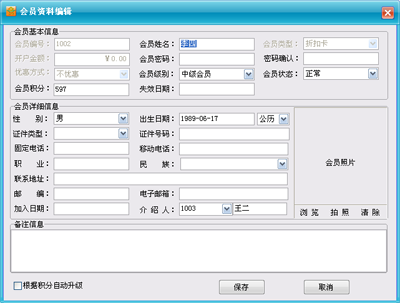 |
|
||||
| 3、会员卡状态设置: | |||||
| 打开窗口查找出相应会员信息,可设置会员的状态。 | |||||
| 说明保存即可。 | |||||
| 4、会员充值: | |||||
| 点击打开窗口,输入会员卡号并按回车键查询出会员相应信息,然后在 | |||||
| 输入要充值的金额点击“确定”即可。 | |||||
| ◆商品管理 | |||||||||
| 1、商品资料管理 | 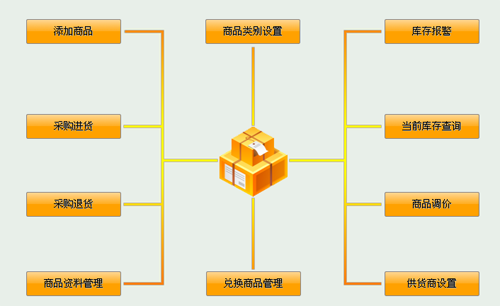 |
||||||||
| 点击打开商品资料管理,在这里可以进行添加、修改、删除会员信息, | |||||||||
| 如下图所示: | |||||||||
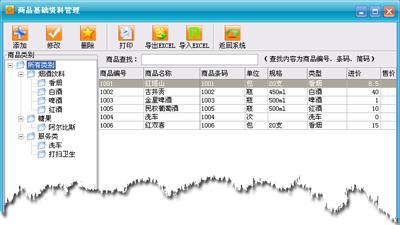 |
|||||||||
| 2、添加商品: | |||||||||
| 打开添加商品窗口,选择商品类型,如果要添加的商品不需要进货,那 | |||||||||
| 么要取消“此商品参与库存进货”选项,如下图所示: | |||||||||
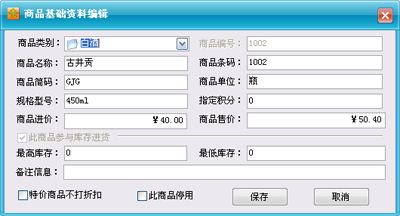 |
|
||||||||
| 3、商品类别设置: | |||||||||
| 打开商品类别设置窗口,点击“添加”打开窗口,选择所属类别,然后 | |||||||||
| 填写类型名称然后点击保存即可(支持多级分类)。如图所示: | |||||||||
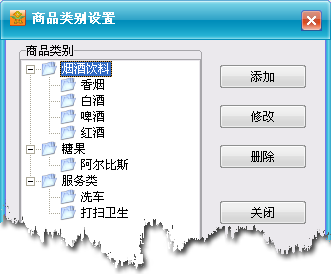 |
|||||||||
| 6、商品调价: | |||||||||
| 商品调价是用来对销售商品进行调价使用。如下图所示: | |||||||||
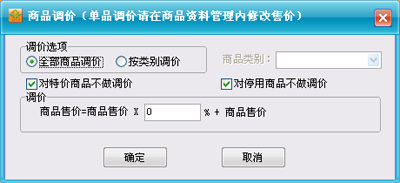 |
|||||||||
| ◆系统设置 | |||
| 1、系统设置: | 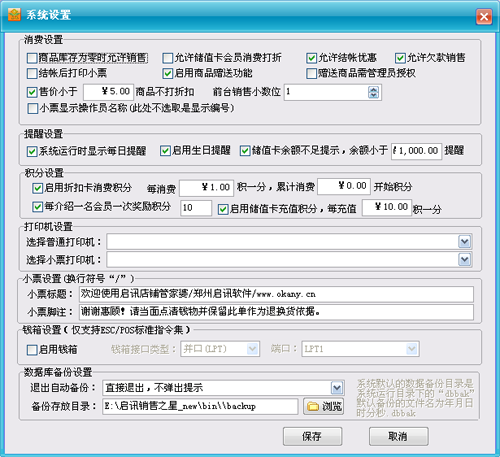 |
||
| 系统设置是设置系统运行所用到的相关的参数。如右图所示: | |||
| 2、前台营业快捷键设置: | |||
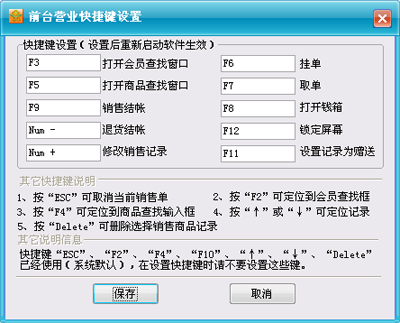 |
|||
| 前台快捷键设置是在前台营业设置的时候相关操作的设置。如果没有设置系 | |||
| 使用的是默认的快捷键。 | |||
|
|||
| ◆查询统计 | |||||
| 1、销售单查询: | 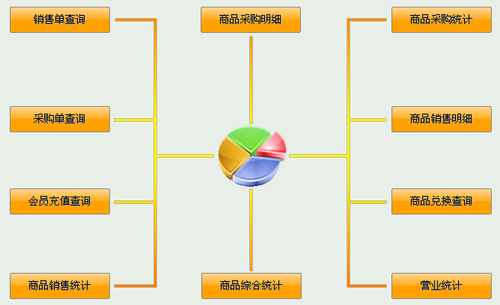 |
||||
| 点击“销售单查询”可以查询当天及历史销售信息,可以删除销售单信 | |||||
| 息,也可以补打小票,如下图所示: | |||||
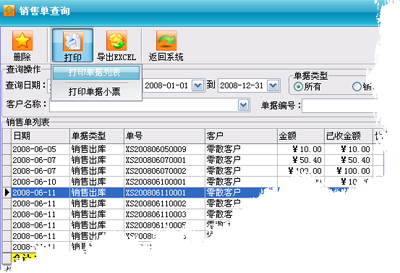 |
|||||
| 2、采购单查询: | |||||
| 采购单查询与上面的销售单查询操作相同请参照上面。 | |||||
| 3、商品销售统计: | |||||
|
|||||
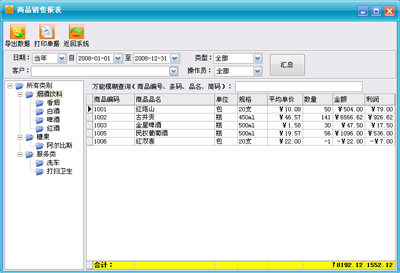 |
|
||||
| 4、商品采购统计: | |||||
| 功能与上面的商品销售统计相同,请参照上面说明。 | |||||